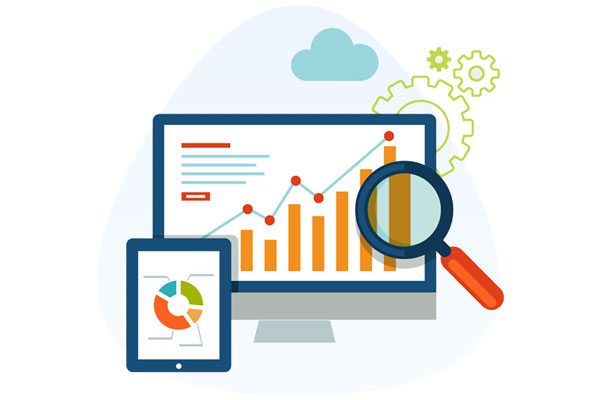在服务器上使用工具如dmidecode命令或lshw命令可以查看硬件配置信息。或者通过BIOS/UEFI设置中的系统信息查看。
查看服务器硬件配置方法
当服务器没有安装操作系统时,您无法使用常规的系统工具来检查硬件配置,不过,有一些基本的方法可以帮助您确定服务器的硬件规格,以下是一些常用的方法:
1. BIOS/UEFI 界面
大多数服务器都配备了基本输入输出系统(BIOS)或可扩展固件接口(UEFI),通过重启服务器并在启动过程中按照提示(通常是按特定的键,如 F2, Del 等)进入 BIOS/UEFI 设置界面,您可以查看有关处理器、内存、硬盘和其他硬件的信息。
2. 服务器 IML/IMM 管理端口
许多服务器主板上都有一个集成管理控制器,如 IML(Integrated Management Log)或 IMM(Integrated Management Module),它通常通过一个专门的网络接口访问,这个端口通常在服务器背面的网卡旁边,可能标有 iKVM、iLO、iDRAC 等标识,通过连接到该端口并访问管理界面,您可以获取详细的硬件信息。
3. 物理检查
直接查看服务器内部组件也是可行的,尽管这需要您能够接触到服务器的物理位置,打开机箱,可以查看CPU型号、内存条型号和数量、硬盘型号等。
4. 制造商支持网站或工具
一些服务器制造商提供了在线工具或支持网站,可以通过输入服务器的服务标签或序列号来查询具体的硬件配置。
5. 第三方软件工具
某些第三方软件工具可以在没有操作系统的情况下运行,比如从光盘或USB驱动器启动的Live CD,这些工具通常包括Linux发行版,它们可以让您访问服务器硬件并查看其详细信息。
示例表格:服务器硬件配置摘要
| 组件类型 | 识别方法 | 备注 |
| 处理器(CPU) | BIOS/UEFI 界面查看 | 记录型号和核心数 |
| 内存(RAM) | BIOS/UEFI 界面查看 | 记录总容量和频率 |
| 硬盘驱动器(HDD/SSD) | 物理检查或 BIOS/UEFI 界面 | 记录型号和容量 |
| 固态驱动器(SSD) | 物理检查或 BIOS/UEFI 界面 | 记录型号和容量 |
| RAID控制器 | 物理检查或 IML/IMM 管理端口 | 如果有的话,记录型号 |
| 网络接口卡(NIC) | IML/IMM 管理端口或物理检查 | 记录型号和连接速度 |
| 扩展卡(如声卡、显卡) | 物理检查 | 记录型号和功能 |
| 电源供应 | 物理检查 | 记录功率和效率等级 |
| 主板 | 物理检查或制造商支持网站 | 记录型号和支持的CPU类型 |
| 光驱 | 物理检查 | 如果存在,记录读写能力 |
请注意,不同的服务器模型和制造商可能会有不同的方法来查看硬件信息,因此最好参考您的服务器的用户手册或制造商的官方文档以获取最准确的信息。
标签: 服务器硬件检测